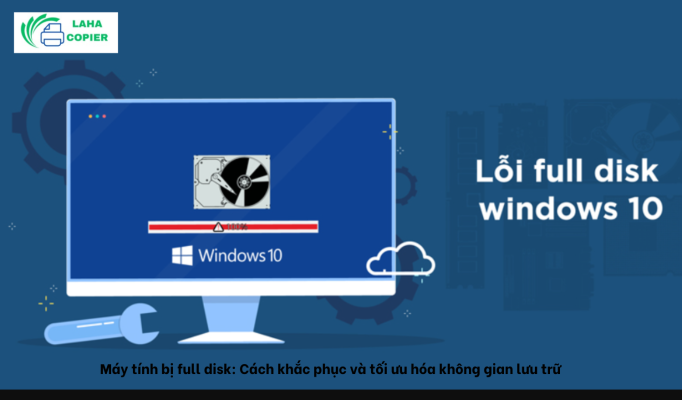
“Máy tính bị full disk? Hãy tìm hiểu cách khắc phục và tối ưu hóa không gian lưu trữ ngay!”
Cách nhận biết máy tính bị full disk
Khi máy tính của bạn bắt đầu hoạt động chậm, các ứng dụng mở lâu hơn bình thường, và thậm chí có thể xuất hiện thông báo lỗi về không gian ổ đĩa, đó có thể là dấu hiệu của việc ổ cứng của bạn đang bị full disk. Để kiểm tra xem máy tính của bạn có bị full disk hay không, bạn có thể thực hiện các bước sau:
Kiểm tra dung lượng ổ đĩa
– Bấm chuột phải vào ổ đĩa C: hoặc ổ đĩa mà hệ điều hành của bạn được cài đặt.
– Chọn “Properties” để xem thông tin về dung lượng ổ đĩa và dung lượng còn trống.
Sử dụng Task Manager
– Mở Task Manager bằng cách nhấn tổ hợp phím Ctrl + Shift + Esc.
– Chuyển đến tab “Performance” để xem thông tin về sử dụng ổ đĩa. Nếu đồ thị sử dụng ổ đĩa gần đạt 100% thì có thể máy tính của bạn đang bị full disk.
Nếu bạn thấy một trong những dấu hiệu trên, có thể máy tính của bạn đang gặp vấn đề với không gian lưu trữ và cần phải thực hiện các biện pháp khắc phục lỗi full disk.
Làm thế nào để giải quyết tình trạng máy tính bị full disk?
Tình trạng máy tính bị full disk có thể gây ra nhiều phiền toái trong quá trình sử dụng. Để giải quyết tình trạng này, bạn có thể tham khảo các cách khắc phục lỗi Full Disk trên Windows 10 như đã hướng dẫn ở trên. Việc thực hiện các bước này sẽ giúp tối ưu hóa dung lượng ổ cứng và cải thiện hiệu suất hoạt động của máy tính.
Cách khắc phục lỗi Full Disk trên Windows 10
– Mở Background apps và tắt chế độ Let apps run in the background.
– Tối ưu hóa dung lượng ổ cứng bằng cách điều chỉnh phân mảnh ổ cứng và tắt các dịch vụ không cần thiết.
– Gỡ bỏ các phần mềm không cần thiết và thực hiện kiểm tra virus để đảm bảo an toàn cho hệ thống.
– Nâng cấp ổ HDD lên SSD để cải thiện hiệu suất hoạt động của máy tính.
Việc thực hiện các cách này sẽ giúp giải quyết tình trạng máy tính bị full disk và đảm bảo máy tính hoạt động một cách hiệu quả.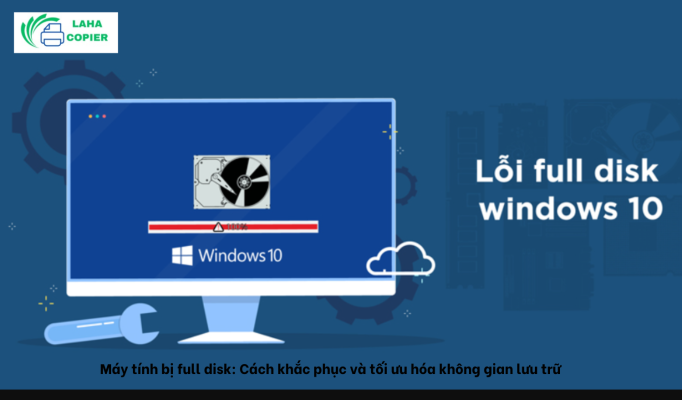
Các phần mềm hỗ trợ tối ưu hóa không gian lưu trữ trên máy tính
Công nghệ ngày càng phát triển, việc lưu trữ dữ liệu trên máy tính trở nên quan trọng hơn bao giờ hết. Để tối ưu hóa không gian lưu trữ và giữ cho máy tính hoạt động mượt mà, bạn có thể sử dụng các phần mềm hỗ trợ sau đây.
1. CCleaner
CCleaner là một phần mềm nổi tiếng với khả năng làm sạch và tối ưu hóa hệ thống. Nó giúp bạn loại bỏ các tập tin tạm thời, cache, cookies và các dữ liệu không cần thiết khác, giúp giải phóng không gian lưu trữ và tăng tốc độ hoạt động của máy tính.
2. Disk Cleanup (Windows) hoặc Disk Utility (Mac)
Đây là công cụ tích hợp sẵn trên hệ điều hành Windows và Mac, giúp bạn loại bỏ các tập tin tạm thời, tập tin cache, và các file không cần thiết khác. Việc sử dụng công cụ này định kỳ sẽ giúp giữ cho ổ đĩa của bạn luôn sạch sẽ và tối ưu.
3. WinDirStat
WinDirStat là một phần mềm miễn phí giúp bạn phân tích và xem xét việc sử dụng không gian lưu trữ trên ổ đĩa của bạn. Nó sẽ hiển thị thông tin chi tiết về các thư mục, tập tin và dung lượng chiếm giữ trên ổ đĩa, giúp bạn quản lý và xóa bỏ các file không cần thiết một cách hiệu quả.
Những phần mềm trên đây sẽ giúp bạn tối ưu hóa không gian lưu trữ trên máy tính một cách hiệu quả, giúp máy tính hoạt động mượt mà hơn và giữ cho dữ liệu của bạn luôn được quản lý tốt.
Cách tối ưu hóa không gian lưu trữ trên máy tính hiệu quả
Trong quá trình sử dụng máy tính, việc tối ưu hóa không gian lưu trữ là một vấn đề quan trọng. Dưới đây là một số cách bạn có thể áp dụng để hiệu quả hóa không gian lưu trữ trên máy tính của mình.
1. Xóa các tập tin không cần thiết
– Kiểm tra và xóa các tập tin, ứng dụng, hoặc chương trình không còn cần thiết trên máy tính.
– Dọn dẹp thư mục Downloads, Desktop, và Recycle Bin để giải phóng không gian lưu trữ.
2. Sử dụng công cụ tối ưu hóa ổ cứng
– Sử dụng các công cụ tối ưu hóa ổ cứng để loại bỏ các file tạm, cache, và các tập tin không cần thiết khác.
– Phân mảnh ổ cứng để tăng hiệu suất và tối ưu hóa không gian lưu trữ.
3. Sử dụng lưu trữ đám mây
– Sử dụng dịch vụ lưu trữ đám mây để lưu trữ các tập tin quan trọng mà bạn không cần truy cập thường xuyên.
– Điều này giúp giảm áp lực lên ổ cứng máy tính và tạo ra một bản sao lưu an toàn cho dữ liệu của bạn.
Những cách trên sẽ giúp bạn tối ưu hóa không gian lưu trữ trên máy tính một cách hiệu quả, giúp máy tính hoạt động mượt mà và nhanh chóng hơn.
Làm thế nào để tránh tình trạng máy tính bị full disk?
Để tránh tình trạng máy tính bị full disk, bạn cần thực hiện các bước sau đây:
1. Xóa các tập tin không cần thiết:
– Kiểm tra và xóa các tập tin, ứng dụng, hoặc chương trình không còn sử dụng để giải phóng dung lượng ổ đĩa.
– Dọn dẹp thường xuyên để loại bỏ các tập tin tạm thời, cache và các file không cần thiết khác.
2. Sử dụng ổ đĩa mở rộng hoặc lưu trữ trực tuyến:
– Sử dụng ổ đĩa mở rộng hoặc lưu trữ trực tuyến để lưu trữ dữ liệu lớn hoặc các tập tin quan trọng mà không cần thiết phải lưu trên ổ đĩa chính của máy tính.
3. Cài đặt các ứng dụng quản lý dung lượng ổ đĩa:
– Sử dụng các ứng dụng quản lý dung lượng ổ đĩa để kiểm soát và quản lý các file và thư mục trên ổ đĩa một cách hiệu quả, giúp tránh tình trạng full disk.
Việc thực hiện các bước trên sẽ giúp bạn tránh tình trạng máy tính bị full disk và duy trì hiệu suất hoạt động của máy tính.
Tối ưu hóa không gian lưu trữ trên máy tính để tăng hiệu suất làm việc
Việc tối ưu hóa không gian lưu trữ trên máy tính không chỉ giúp bạn tiết kiệm dung lượng ổ cứng mà còn tăng hiệu suất làm việc. Dưới đây là một số cách tối ưu hóa không gian lưu trữ trên máy tính để bạn có thể áp dụng.
1. Xóa các tập tin không cần thiết
– Kiểm tra các tập tin, ảnh, video hoặc tài liệu không còn cần thiết và xóa chúng để giải phóng không gian lưu trữ.
– Nếu bạn muốn lưu trữ những tập tin quan trọng nhưng không sử dụng thường xuyên, hãy sao lưu chúng lên ổ đĩa di động hoặc dịch vụ lưu trữ đám mây.
2. Sử dụng ứng dụng quản lý dung lượng ổ cứng
– Có nhiều ứng dụng quản lý dung lượng ổ cứng giúp bạn tìm kiếm và xóa các tập tin lớn không cần thiết, tạm thời và cache của các ứng dụng để giải phóng không gian lưu trữ.
3. Nâng cấp ổ cứng
– Nếu máy tính của bạn sử dụng ổ cứng HDD, việc nâng cấp lên ổ cứng SSD có thể giúp tăng tốc độ đọc/ghi dữ liệu và tối ưu hóa không gian lưu trữ.
Việc tối ưu hóa không gian lưu trữ trên máy tính không chỉ giúp bạn tiết kiệm dung lượng mà còn tăng hiệu suất làm việc. Hãy thực hiện những cách trên để máy tính của bạn hoạt động mượt mà hơn.
Cách sử dụng các công cụ hỗ trợ để tối ưu hóa không gian lưu trữ trên máy tính
Trong quá trình sử dụng máy tính, việc tối ưu hóa không gian lưu trữ là một vấn đề quan trọng. Để giúp bạn giải quyết vấn đề này, có một số công cụ hỗ trợ hiệu quả mà bạn có thể sử dụng. Dưới đây là một số gợi ý về cách sử dụng các công cụ này để tối ưu hóa không gian lưu trữ trên máy tính của bạn.
Các công cụ hỗ trợ tối ưu hóa không gian lưu trữ
1. Disk Cleanup: Đây là một công cụ tích hợp sẵn trong hệ điều hành Windows, cho phép bạn xóa các tập tin tạm thời, cache và các tập tin không cần thiết khác để giải phóng không gian lưu trữ.
2. CCleaner: Đây là một công cụ phổ biến giúp dọn dẹp và tối ưu hóa hệ thống, bao gồm việc xóa bỏ các tập tin rác, sửa lỗi registry và quản lý các chương trình khởi động cùng hệ thống.
3. WinDirStat: Đây là một công cụ miễn phí cho phép bạn xem biểu đồ cấu trúc thư mục trên ổ đĩa của bạn, giúp bạn xác định các tập tin chiếm nhiều không gian và quyết định xóa bỏ chúng.
Các công cụ này có thể giúp bạn tối ưu hóa không gian lưu trữ trên máy tính một cách hiệu quả, giúp máy tính hoạt động mượt mà hơn. Hãy thử sử dụng họ và trải nghiệm sự khác biệt mà họ mang lại.
Cách khắc phục và tối ưu hóa không gian lưu trữ trên máy tính hiệu quả
Để khắc phục và tối ưu hóa không gian lưu trữ trên máy tính, bạn có thể thực hiện các bước sau đây: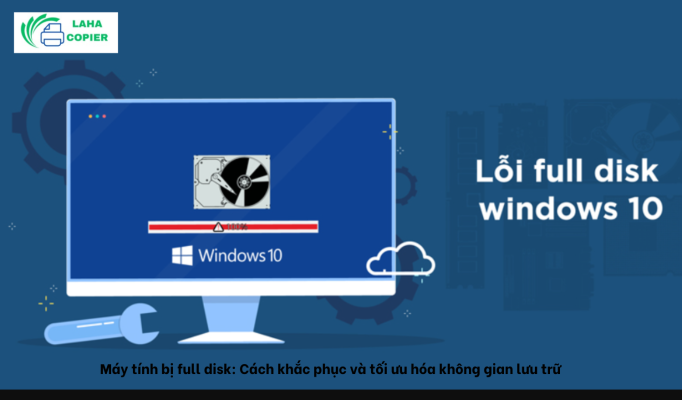
1. Xóa các tập tin không cần thiết
– Duyệt qua các thư mục và xóa bỏ những tập tin, hình ảnh, hoặc video không còn cần thiết.
– Xóa các chương trình không sử dụng để giải phóng không gian lưu trữ.
2. Sử dụng ổ đĩa di động hoặc dịch vụ lưu trữ đám mây
– Chuyển các tập tin quan trọng lên dịch vụ lưu trữ đám mây như Google Drive, Dropbox để giảm áp lực lưu trữ trên máy tính.
– Sử dụng ổ đĩa di động để lưu trữ các tập tin lớn như video, hình ảnh.
3. Sử dụng phần mềm tối ưu hóa ổ đĩa
– Có thể sử dụng các phần mềm tối ưu hóa ổ đĩa như CCleaner, Defraggler để tối ưu không gian lưu trữ và tăng tốc độ hoạt động của máy tính.
Những bước trên sẽ giúp bạn giải phóng không gian lưu trữ trên máy tính một cách hiệu quả, đồng thời tối ưu hóa hiệu suất hoạt động của máy tính.
Máy tính bị full disk gây ảnh hưởng đến hiệu suất và tốc độ hoạt động. Việc giải quyết vấn đề này cần sự kiên nhẫn và kiên nhẫn để xóa bỏ dữ liệu không cần thiết và tối ưu hóa ổ đĩa.
Leave a Reply